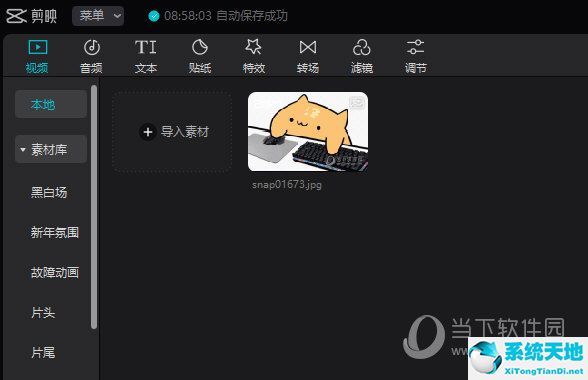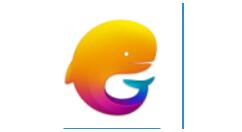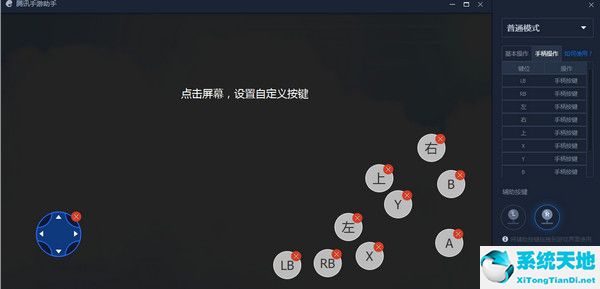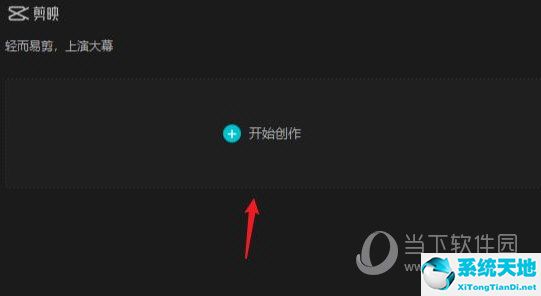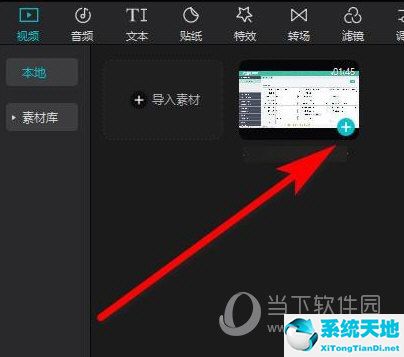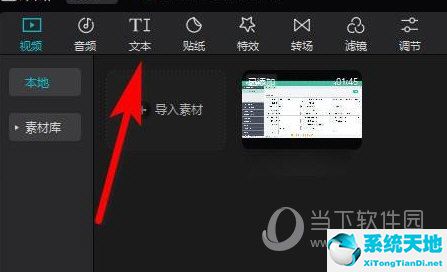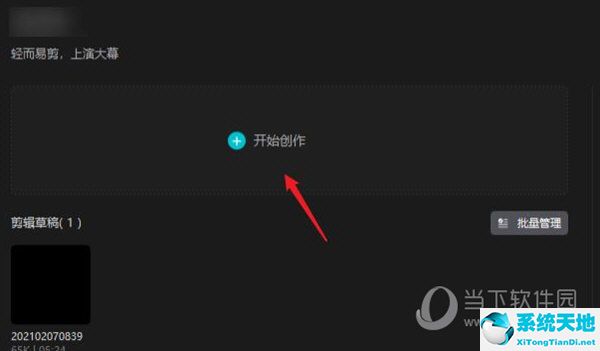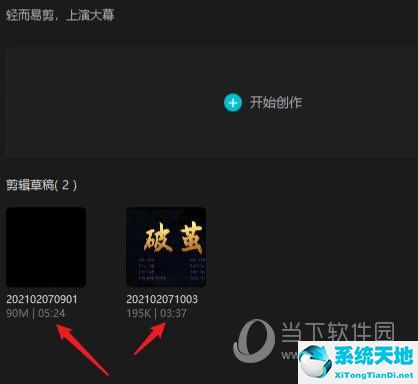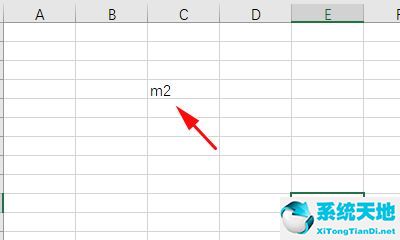在几何画板中,可以直接在绘图菜单下输入解析表达式来绘制函数图像。此外,还可以使用轨迹法来绘制函数图像。那么几何画板是如何使用点轨迹法来绘制函数的呢?接下来小编就为大家带来答案。
具体步骤如下: 第一步:建立坐标系,在x轴上画一条线段。打开几何画板,点击左侧边栏的“自定义工具”按钮,选择工具包下的“经典坐标系”——飞狐笛卡尔坐标系,然后在工作区建立坐标系。然后使用“线段工具”在x坐标轴上任意绘制一条线段,如下图所示。
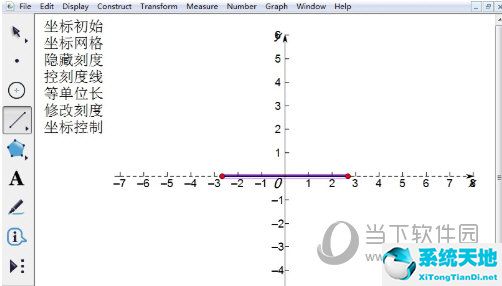
步骤2:在线段上画出A点并测量其横坐标。选择刚刚绘制的线段,然后单击上方菜单栏的“构造”菜单,在其下拉选项中选择“线段上的点”命令,从而得到A 点。选择A 点,单击“测量”在上方菜单栏中选择“横坐标”命令,在其下拉选项中选择“横坐标”命令,即可得到A点的横坐标,如下图所示。
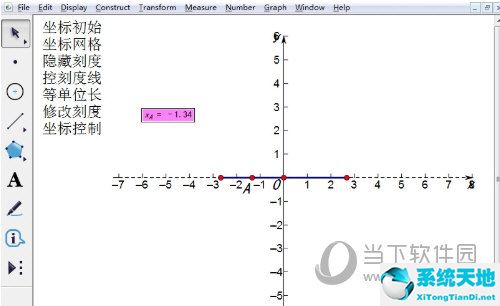
步骤3 计算值。单击上方菜单栏的“数据”菜单,从其下拉选项中选择“计算”命令,在打开的对话框中计算如下图所示的公式,然后单击“确定”即可显示计算值在绘图板上。
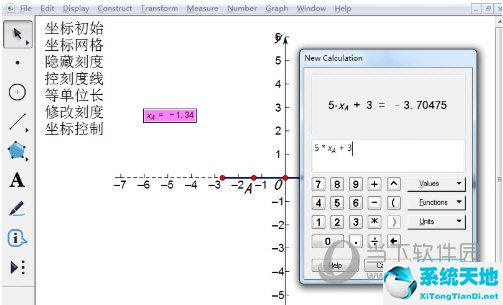
第四步:画点。单击上方菜单栏的“绘制”菜单,在下拉选项中选择“绘制点”命令,在弹出的对话框中,先单击A点的横坐标,然后单击计算值,然后点击Finish即可得到B点,如下图所示。
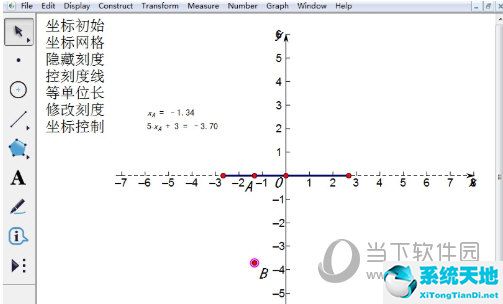
步骤5:构造轨迹绘制函数图像。使用移动工具选择A点和绘制的B点,单击上方菜单栏上的“构造”菜单,从其下拉选项中选择“轨迹”命令。这样就得到了线性函数图像,如下图所示。
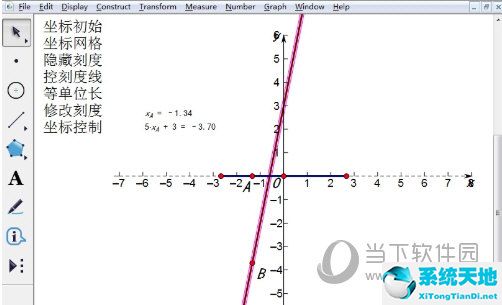
以上就是在几何画板上使用点轨迹法绘制一次函数的方法的介绍。按照上面的方法,就可以画出其他基本初等函数的图像了。如果你有兴趣,可以自己尝试一下。